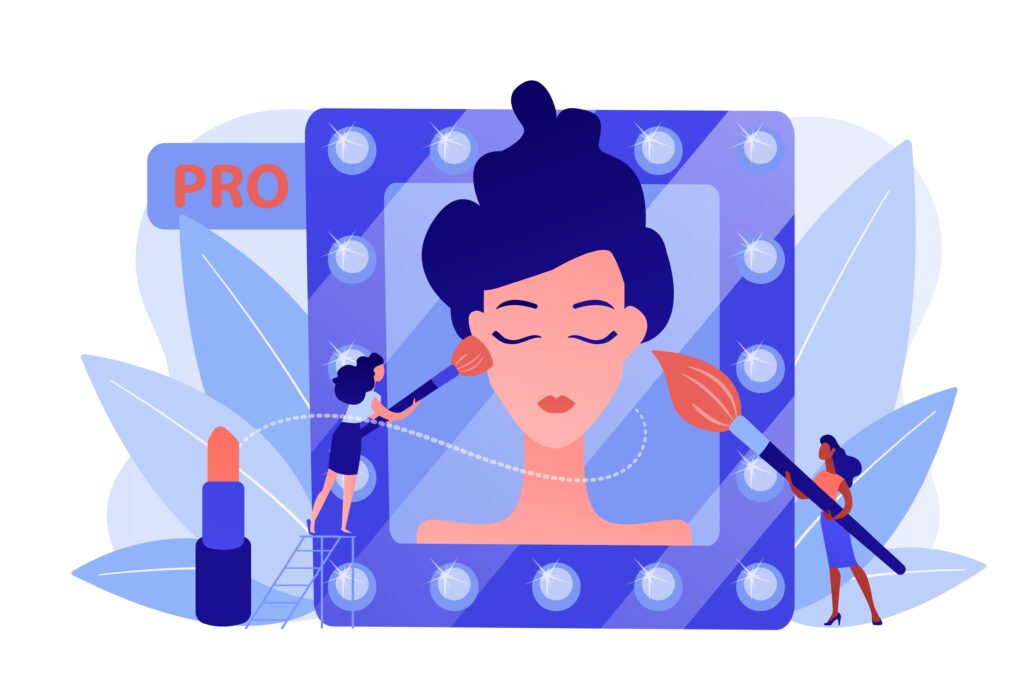رتوش چهره یکی از مهمترین مهارتها در ویرایش عکس است که در عکاسی پرتره، تبلیغاتی و حتی عروسی کاربرد زیادی دارد. نرمافزار Adobe Photoshop ابزارهای قدرتمندی برای رتوش حرفهای ارائه میدهد که به شما امکان میدهد بدون از بین بردن بافت پوست، عیوب را برطرف کنید و نتیجهای طبیعی و جذاب داشته باشید. در این مقاله، قدمبهقدم آموزش رتوش چهره حرفهای در فتوشاپ را بررسی میکنیم.
آمادهسازی تصویر
قبل از شروع رتوش، تصویر موردنظر را در فتوشاپ باز کنید. برای جلوگیری از تغییرات دائمی:
- یک Duplicate Layer از لایه اصلی ایجاد کنید.
- نام آن را مثلاً “Retouch” بگذارید.
- همیشه با Smart Object یا لایه کپی کار کنید تا در صورت نیاز به عقبگرد، تصویر اصلی سالم بماند.
حذف لکهها و جوشهای صورت با Spot Healing Brush
ابزار Spot Healing Brush Tool یکی از سریعترین ابزارها برای پاک کردن جوش، خالهای مزاحم یا لکههای کوچک پوست است.
- از نوار ابزار این ابزار را انتخاب کنید.
- اندازه قلم را کمی بزرگتر از لکه تنظیم کنید.
- روی لکه کلیک کنید تا بهطور خودکار بافت اطراف جایگزین شود.
برای کنترل بیشتر، میتوانید از Healing Brush Tool استفاده کنید که امکان انتخاب منبع بافت را به شما میدهد.
صاف کردن پوست با تکنیک Frequency Separation
تکنیک Frequency Separation از محبوبترین روشهای رتوش حرفهای است. این روش به شما اجازه میدهد تا بافت پوست و رنگ/تون پوست را جداگانه ویرایش کنید.
مراحل:
- دو کپی از لایه اصلی بگیرید.
- نام یکی را “Low Frequency” (برای رنگ و نور) و دیگری را “High Frequency” (برای بافت) بگذارید.
- روی لایه Low Frequency فیلتر Gaussian Blur اعمال کنید تا جزئیات از بین برود.
- روی لایه High Frequency از منوی Image > Apply Image استفاده کنید تا فقط بافت باقی بماند.
- حالا با ابزارهای Clone Stamp یا Mixer Brush میتوانید بدون آسیب به بافت پوست، رنگ و تون پوست را اصلاح کنید.
روشن کردن چشمها و دندانها
برای داشتن پرترهای زندهتر:
- از ابزار Dodge Tool برای روشن کردن بخشهایی مثل سفیدی چشم و دندان استفاده کنید.
- قدرت ابزار را روی ۱۰-۱۵٪ بگذارید تا طبیعی باقی بماند.
- دقت کنید زیادهروی باعث مصنوعی شدن تصویر میشود.
اصلاح رنگ و کانتراست
بعد از رتوش اولیه، تنظیم رنگ و نور میتواند تاثیر زیادی در زیبایی پرتره داشته باشد.
- از Adjustment Layerهایی مثل Curves، Levels و Color Balance استفاده کنید.
- میتوانید کمی Saturation را افزایش دهید تا رنگ پوست شادابتر شود.
افزایش وضوح (Sharpening)
در مرحله آخر برای افزایش وضوح جزئیات:
- به مسیر Filter > Other > High Pass بروید.
- مقدار Radius را روی ۲ تا ۳ پیکسل تنظیم کنید.
- مد لایه را روی Overlay یا Soft Light بگذارید.
این کار باعث برجسته شدن جزئیات چشم، مو و لبها میشود.
نکات حرفه ای در رتوش چهره
- همیشه به طبیعی بودن نتیجه توجه کنید؛ زیادهروی در صاف کردن پوست یا سفید کردن چشمها نتیجه مصنوعی خواهد داشت.
- روی نسخههای RAW کار کنید تا کنترل بیشتری روی نور و رنگ داشته باشید.
- از تکنیک Dodge & Burn برای برجسته کردن خطوط چهره و ایجاد بعد در تصویر استفاده کنید.
نتیجه نهایی
با استفاده از این تکنیکها میتوانید پرترههایی حرفهای و جذاب خلق کنید که همچنان طبیعی و واقعی به نظر برسند.